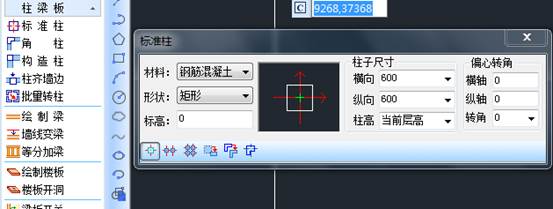
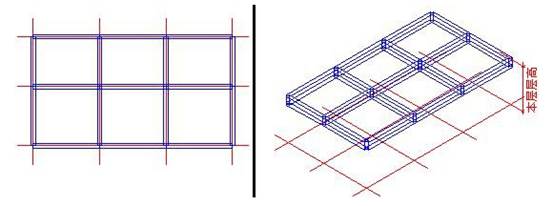
2020-09-29

2020-09-29
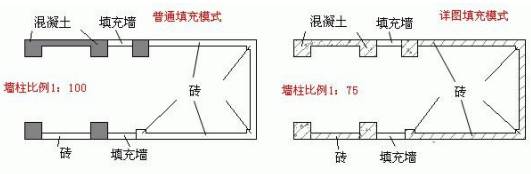
2020-09-29

2020-09-29
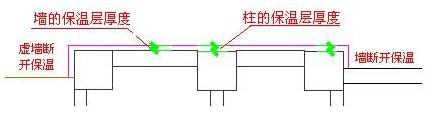
2020-09-29
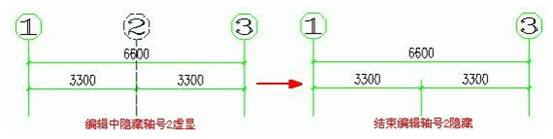
2020-09-29

2020-09-28
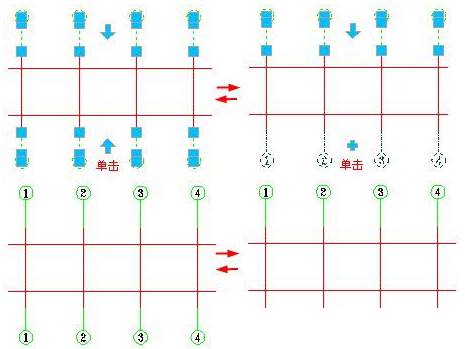
2020-09-28

2020-09-28

2020-09-28

2020-09-23

2020-09-23
